Причины быстрой разрядки батареи
Первый делом стоит понять, что все смартфоны садятся очень быстро. Их срок службы зависит от множества параметров. Например, смартфон с 3000 мАч будет жить примерно пол дня при активном использовании интернета на максимальной яркости с социальными сетями, браузингом, звонками и видео. В таком же режиме аккумулятор на 4000 мАч продержится до вечера. Чем чаще и сложнее задачи вы даете гаджету, тем быстрее он сядет. Но сколько должен жить смартфон зависит непосредственно от модели.
Заряд должен уходить равномерно. Если проценты резко меняются за пару минут, значит установлен некачественный аккумулятор и его стоит заменить. Также экстремально быстрая разрядка (примерно за час и меньше) свидетельствует о необходимости срочно заменить батарею. В таких случаях пользователь уже ничего не сможет сделать, так как нынешний аккумулятор мертв.
В среднем смартфон продерживается от утра до вечера. Вот основные элементы, которые влияют на заряд батареи:
- Объём аккумулятора;
- Оптимизация и функциональность оболочки;
- Размер и разрешение экрана;
- Тип матрицы дисплея;
- Яркость дисплея;
- Коммуникационные возможности и связь.
Больше мАч – не значит лучше! Важным параметром является прошивка. Если у смартфона стоит в два раза больше ампер, он не будет жить в два раза дольше. Поэтому не стоит гнаться за большим объёмом, важно гнаться за качеством.
Что делать, если батарея быстро садится?
Когда батарея новая и работает нормально, в быстром разряде виноват смартфон. Из-за огромного количества функций, он много потребляет энергии при использовании ив режиме ожидания. Что делать в этом случае? Стоит лишь отключить ненужную утилиту, и батарея станет работать дольше. После проделывания этих операций удается сэкономить до 50% батареи.
Отключить коммуникационные возможности и связь
Одними из первых в списке потребляющих батарею находятся модули связи. Их стоит отключать, когда они не используются. Для этого достаточно регулярно включать и выключать их через быстрые настройки – они находятся в шторке уведомлений если её смахнуть вниз два раза. Так можно быстро выключать модули, когда те не нужны. Если оставлять включенным всё, то заряд уйдет очень быстро несмотря на то, что модули не используются. Старайтесь постоянно выключать модули после использования. Вот то, что стоит отключать:
- Wi-Fi;
- Мобильный интернет (мобильные данные);
- Bluetooth;
- Передача геоданных;
- Автоповорот экрана.

Также в шторке имеется функция «Режим полета» — он полностью выключает связь. В этом случае звонки и СМС будут недоступны, однако батарея продержится намного дольше. И ещё одним важным элементом шторки есть ползунок яркости. Яркость может потреблять до 30% всего заряда аккумулятора, если удерживать её на максимальном уровне. Старайтесь почаще регулировать яркость на минимально комфортный уровень и тогда прирост длительности жизни гарантирован.
Удалить ненужные приложения и пуш-уведомления
Приложения могут сильно влиять на батарею, если их много и все они работают. В этом случае стоит удалить ненужные программы. Для этого проделайте такие действия:
- Откройте настройки;
- Перейдите в пункт «Приложения и уведомления»;

- Выберите ненужное приложение;

- Нажмите «Удалить» либо «Отключить», подтвердите.
Рекомендовано отключить такие приложения, как Google, Синтезатор речи, Диск, Chrome, Google Фото.
Особенно сильно влияют на батарею те, что используют пуш-уведомления. Это такие уведомления, которые приходят даже если программа не запущена. Например, сообщения их социальных сетей, уведомления о новом посте и так далее. Такие уведомления стоит отключить, если они не сильно нужны. Для этого сделайте следующее:
- Откройте настройки;
- Далее «Приложения и уведомления»;
- Перейдите к приложению, присылающему такие уведомления;
- Кликните на вкладку «Уведомления»;
- Отключите ползунок вверху. В любой момент тут же можно вернуть уведомления.
Проверить, какие приложения потребляю энергии больше всего легко, нужно зайти в настройки, вкладка «Батарея».
Там вверху справа нажать на меню и выбрать «Расход заряда батареи».
Появится большой список со всеми приложениями. Напротив каждого будет указано, сколько то сожрало процентов с момента полной зарядки.
Включить режим «Adaptive Battery»
Что делать, если в спящем режиме заряд уходит очень быстро? На помощь приходит новая функция адаптивной регулировки заряда. Она включается в настройках, вкладка «Батарея». Этот режим почти полностью убивает возможность использовать многозадачность, однако хорошо экономит заряд за счет этого.
Adaptive Battery доступен только с Android 9.0 Pie.
Выполнить прочие настройки
Связь, яркость, приложения – это важные моменты, но есть ещё пару деталей. Перейдите в настройки, вкладка «Защита и местоположение».
В ней стоит отключить местоположение. Это отключит лишнее потребление трафика и модуль GPS с ГЛОНАСС. Но приложение «Карты» перестанет работать, как и все остальные сервисы, где нужно ваше местоположение.
Далее откройте вкладку «Экран».
В ней сразу несколько важных пунктов, а именно «Адаптивная яркость» и «Спящий режим». Адаптивная яркость меняет подсветку дисплея в зависимости от освещения. Лучше эту функцию отключить, так как она использует датчик освещения. Спящий режим влияет на то, как быстро экран выключится если не нажимать на него.
Вот ещё дополнительные советы:
- Установите другой, более минималистичный лаунчер из Google Play – такой ест немного меньше процентов, чем стандартный;
- Выключите анимации через меню «Для разработчика»;
- Отключите звуки и вибрацию при касаниях в разделе «Звук»;
- На смартфонах Самсунг отключите умную блокировку экрана, если тот положить на стол;
- На экранах с OLED и AMOLED матрицами ставьте темную тему и черные обои;
- Никогда не используйте приложения для оптимизации батареи и ускорения смартфона – они не работают;
- Удалите очистители системы и антивирусы, они тоже не нужны в современных смартфонах.
Это были основные способы продлить срок службы батареи. Главное не забывать вовремя отключать датчики связь, менять яркость и не сидеть много в телефоне попусту.
С проблемой слишком быстрой разрядки аккумуляторной батареи (АКБ) сталкиваются почти все пользователи мобильных гаджетов. Неполадка возникает исподволь и какое-то время остается незамеченной, но однажды владелец обращает внимание, что время автономной работы смартфона или планшета сократилось почти вдвое. Если ничего не делать, оно будет уменьшаться и дальше — до тех пор, когда пользоваться устройством станет невозможно. А однажды девайс и вовсе не включится.
Поговорим, почему батарея на устройствах под управлением Андроид быстро разряжается и как продлить ей жизнь.
Емкость батареи ниже, чем в паспорте
Несоответствие реальной емкости АКБ показателю, который указан в паспорте смартфона или планшета, встречается чаще, чем вы думаете. Просто очень немногие пользователи решаются его перепроверить. Большинство верят документам, а также показателям программ, которые тоже не всегда отображают достоверные данные.
Причина несоответствия фактической информации номинальной не всегда кроется в обмане со стороны производителя или продавца (хотя встречается и такое), просто литиевые источники питания при длительном хранении теряют свою емкость. Если вы купили устройство, выпущенное год назад, даже при правильном хранении его батарея стала менее вместительной на 2-6%, а при неправильном (т. е. при заряде до 100%) — на целых 15-30%.
Для вычисления реальной емкости АКБ используют зарядно-разрядные устройства, наподобие iMAX, либо самодельные разрядники в комплекте с мультиметром или USB-тестером. Точные показатели определяют во время разряда полностью заряженного аккумулятора.

Если емкость аккумулятора вашего телефона оказалась меньше заявленной, значит, разряжаться он будет за более короткое время, чем ожидалось. И повлиять на это, увы, невозможно.
Емкость снизилась со временем
Износ аккумуляторной батареи становится заметным после 1,5-2 лет использования смартфона или планшета. Но может наступить и раньше, если:
- часто и подолгу пользоваться устройством при низких и очень высоких температурах воздуха (наиболее благоприятной для эксплуатации литиевых АКБ является комнатная температура);
- допускать разряд, близкий к 0%.
- заряжать девайс возле источников тепла;
- хранить неиспользуемую батарею в состоянии заряда 100% при высокой температуре окружающей среды (для хранения оптимальный уровень заряда — 40-50% и температура холодильника);
- заряжать АКБ более высоким напряжением и токами, чем предусмотрел производитель (требуемый уровень тока и напряжения указан на зарядном устройстве, которое продавалось в комплекте с гаджетом).
Частые кратковременные подзарядки, вопреки расхожему мнению, не вредят аккумулятору. Гораздо большее влияние оказывает ток, которым он заряжается. Литиевые АКБ предпочтительнее заряжать малыми токами, хотя на это уходит больше времени.

Если емкость АКБ вашего устройства уменьшилась вследствие износа, единственный способ решения — замена батареи на новую.
Приложения и виджеты, работающие в фоновом режиме
Многие Андроид-приложения и виджеты после установки прописывают себя в автозапуск и работают в фоновом режиме всё время, пока девайс включен. Когда таких приложений много, устройство не только очень быстро разряжается, но и заметно тормозит, поэтому автозагрузку следует держать под контролем и разрешать только тем программам, которым она необходима (антивирус, средство оптимизации, служебные утилиты, мессенджеры и т. п).
К сожалению, функции управления автозапуском пользовательских и системных приложений в Андроиде нет. Но она становится доступной после получения прав root (суперпользователя) и установки на устройство специальных утилит, таких как:
- All-in-One Toolbox
- SystemCleanup
- BootManager и некоторых других
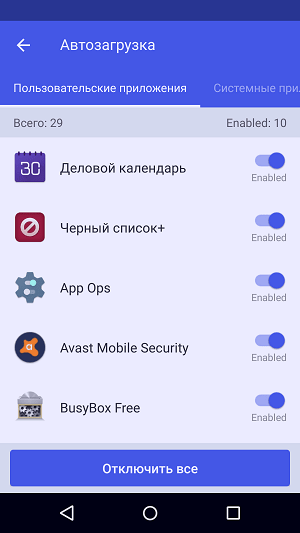
Существуют утилиты, которые позволяют управлять автозагрузкой без рут-прав, но они работают не на каждом гаджете и не всегда корректно.
Расходовать ресурсы АКБ могут и приложения, которые запустил сам пользователь, но после того, как они стали не нужны, забыл закрыть. Скопление таких программ не только нагружает, но и нагревает процессор, а от него в свою очередь греется аккумулятор. А при нагреве, как мы знаем, батарея телефона садится очень быстро.
Контроль над процессами, активно потребляющими энергию, тоже лучше всего доверить специальным утилитам. Например, следующим:
- Advanced Task Manager
- Clean Master
- Power Battery и т. д.
Кстати, в возможности большинства из них входит чистка системы от ненужных файлов, охлаждение процессора, оптимизация зарядки и ряд других задач. Чтобы поддерживать устройство в порядке, одну из таких утилит желательно использовать постоянно.
Заражение мобильными вирусами
Вредоносные программы, атакующие Android-устройства, не всегда действуют открыто. Зачастую они ведут деятельность, незаметную для пользователя, а признаками их присутствия бывают лишь опустошенные счета и очень быстрая разрядка батареи, в том числе в режиме ожидания.
Исключать скрытое вирусное заражение следует при любом нестандартном поведении гаджета, например:
- Телефон или планшет выходит из режима ожидания без активных действий с вашей стороны.
- Устройство, находящееся в спящем режиме, нагревается.
- На устройстве без вашего участия включаются модули Wi-Fi, геолокации, мобильного Интернета и другие. Либо их невозможно выключить.
- В списке исходящих звонков и СМС появились неизвестные номера, а в истории браузера — просмотры сайтов, которые вы не посещали.
- Какое-либо приложение без вашего ведома назначило себя администратором устройства.
- По неизвестным причинам перестали запускаться Google Play антивирус и другие защитные приложения.
- Перестали работать какие-либо системные функции.
- Беспричинно увеличился объем сетевого трафика устройства.
О том, как найти и удалить мобильный вирус, читайте в этой статье на нашем сайте. Инструкция актуальна для Android-телефонов и планшетов самых разных марок: Samsung, LG, Xiaomi, Philips, Леново и остальных.
Системный или аппаратный сбой
Некоторые пользователи ПК и ноутбуков сталкивались с такой неполадкой, как неполное выключение компьютера, когда при завершении работы операционной системы гаснет экран, но часть устройств остается в активном состоянии — продолжает вращаться кулер, светятся индикаторы и т. д. Точно такая же проблема встречается и на мобильных девайсах, просто ее не так легко заметить, ведь на смартфонах и планшетах нет кулера, а индикатор показывает только стадию зарядки. При подобных неисправностях устройство по сути остается включенным постоянно и, соответственно, даже в «как бы выключенном» состоянии активно потребляет энергию аккумулятора.
Причинами таких неполадок могут быть сбойные приложения, вирусы, ошибки операционной системы и неисправность в аппаратной части девайса (включая подсоединенные устройства — карты памяти, SIM-карты и другое).
Единственный симптом, который позволяет заподозрить неполное выключение аппарата, — слишком большой расход заряда батареи в то время, когда он должен быть минимальным. А чтобы удостовериться, действительно ли это ваш случай, достаточно снять крышку телефона (планшета) и проверить пальцами температуру процессора. Если девайс продолжает работать после выключения, его процессор будет оставаться теплым. Иногда при таком состоянии слегка нагревается корпус устройства, но иногда нет — это зависит от его конструкции.
Что в подобных случаях может сделать пользователь без обращения к мастерам:
- Удалить приложения, установленные перед появлением проблемы (если удалось зафиксировать время ее начала).
- Провести антивирусное сканирование.
- Отсоединить все подключенные устройства.
- Выполнить сброс системы на заводские настройки.
- Извлечь аккумулятор (если он съемный), 20-30 секунд подержать нажатой кнопку питания и установить аккумулятор на место.
- Перепрошить аппарат заведомо работоспособной прошивкой.

После каждой манипуляции проверяйте гаджет выключением. Если проблема не решится, придется отнести его в сервис на ремонт, так как сама по себе неисправность не исчезнет, а батарея выработает свой ресурс гораздо быстрее, чем при нормальной работе.
Основные причины, почему быстро разряжается батарея на телефоне
Заряд аккумулятора может быстро расходоваться по разным причинам. Условно их можно разделить на программные и аппаратные.
Слишком высокая яркость подсветки
Актуально для любого смартфона или планшета, даже если он оснащен AMOLED-дисплеем. Увеличить её вы могли совершенно случайно. Также на это способны некоторые приложения, в том числе всяческие лаунчеры.
Уменьшить яркость подсветки уже достаточно давно можно прямо в панели уведомлений. Многие смартфоны поддерживают адаптивную (автоматическую) регулировку яркости — она включается в «Настройках», в разделе «Экран». Следует помнить, что включение этой функции не отбирает у пользователя права регулировать яркость подсветки дисплея вручную.
Читайте советы “Почему не заряжается телефон или планшет на Андроид и как исправить“
Неоптимизированные приложения быстро разряжают даже новый телефон
 Посмотреть все 4 фото
Посмотреть все 4 фото
Многие пользователи задумываются над тем, почему телефон стал быстро разряжаться после того, как они установили какие-то не самые известные программы. Дело в том, что не все разработчики грамотно оптимизируют свои творения. В результате их приложения не только регулярно подвисают, но и чересчур сильно нагружают процессор. Это может происходить даже в фоновом режиме, что легко заметить по нагреванию смартфона в области чипсета. Само собой, в результате телефон будет очень быстро разряжаться.
Некоторые программы устроены таким образом, что они постоянно чем-то занимаются в фоне. Например, клиент социальной сети Facebook собирает массу информации о пользователе, вплоть до его текущего местонахождения. Именно поэтому опытные владельцы смартфонов отключают это приложение, если его нельзя удалить.
Не понимаете, какая из программ может негативно влиять на заряд аккумулятора? Тогда перейдите в «Настройки». Найдите здесь раздел «Батарея». В нём показывается то, на какие именно ресурсы тратится энергия. В том числе здесь отображаются наименования приложений, израсходовавшие более 1% заряда. Если вас что-то не устраивает, то нажмите на неугодную программу. В открывшемся окне можно удалить приложение, либо хотя бы его отключить.
Читайте наши советы в статье “Как правильно заряжать смартфон? Полезные советы по обращению с аккумулятором“
Вирусы

как проверить телефон на вирусы
Усиленно расходовать заряд может и зловредное ПО, отправляющее на сервер создателей различную информацию о ваших действиях. При этом такие приложения неплохо прячутся, маскируясь, например, под Google Services. Удаляйте все программы, названия которых вам ничего не говорят. Настоящие Google Сервисы удалить со смартфона нельзя. Если же соответствующая кнопка имеется, то обязательно ей воспользуйтесь. И не скачивайте программы из сторонних ресурсов, лучше ограничиться Google Play и интернет-магазином производителя устройства.
Если вы всё же скачиваете приложения пиратским методом, то установите на свой девайс антивирус. В его качестве может выступать бесплатный Dr.Web или платный «Касперский». Если вы уже задумались над тем, почему телефон быстро разряжается, то запустите сканирование антивирусом — не исключено, что он найдет виновника проблемы.
Нестабильная версия прошивок

Крупные компании стараются проверять новые версии своих прошивок по полной программе. Но даже у них случаются осечки. А чего уж говорить о мелких производителях, штат которых состоит из полутора десятка программистов… Словом, не всегда обновление операционной системы приводит к улучшению показателей и расширению функционала. Иногда после получения обновления пользователь понимает, что отныне его смартфон быстро разряжается. Это может быть связано с плохой оптимизацией, новыми предустановленными программами и даже внедренными вирусами. Достаточно вспомнить DOOGEE BL7000, в базовой прошивке которого присутствуют три вируса, активно пожирающие энергию. Штатными средствами избавиться можно было только от одного, отключив приложение «Диктофон». Справедливости ради, обновления ПО в случае с этим аппаратом увеличили продолжительность автономной работы, несколько заглушив действия вирусов.
К сожалению, откатить версию операционной системы назад зачастую невозможно. В связи с этим мы рекомендуем не обновляться сразу же после того, как новая версия прошивки стала доступной для скачивания. Подождите хотя бы одну неделю. Почитайте отзывы. Если всё в порядке, то отзывы, скорее всего, никто не напишет. А в случае возникновения проблем жалобы не заставят себя ждать.
Что делать, если телефон нагревается и быстро разряжается из-за неполадки с батареей

Переходим к аппаратным неисправностям. Проще всего винить в быстром расходе энергии аккумулятор. И он действительно может быть причиной проблемы. Особенно если с момента покупки смартфона минули несколько лет. Дело в том, что любая батарея со временем стареет, теряя свою рабочую ёмкость. Какие-то элементы питания стареют быстрее, какие-то — медленнее.
С потерей ёмкости ничего поделать нельзя, восстановить её невозможно. Однако никто не запрещает сменить аккумулятор, установив совершенно новый. К сожалению, современные смартфоны всё чаще получают несъемную заднюю крышку. В связи с этим достать батарею самостоятельно вы не сможете, если только у вас нет специальных инструментов. Однако это смогут сделать в сервисном центре. Да, за работу и сам аккумулятор придется заплатить. Но зато вы вернётесь к изначальной продолжительности автономной работы!
Не устанавливайте внутрь смартфона батарею с повышенной ёмкостью. Её покупка может оказаться пустой тратой денег. Дело в том, что контроллер питания заточен под запрограммированную создателями устройства ёмкость, он будет противиться получению большего количества энергии. Конечно, эти слова применимы к большинству, но не ко всем смартфонам. Но зачем рисковать своими деньгами?
Неполадки с контроллером питания – телефон быстро заряжается и быстро разряжается
Редкий случай, но и он может произойти. Если вы регулярно меняете сетевые адаптеры, то вам вполне мог попасться некачественный экземпляр. Он мог выдать слишком высокую силу тока или повышенное напряжение. В связи с этим контроллер питания либо выходит из строя, либо начинает передавать системе неправильные показания. В последнем случае он может использовать не всю ёмкость аккумулятора. Из-за этого пользователь сразу заметит, что теперь 100% заряда утекают как-то чересчур быстро.
Во многих случаях контроллер питания приходится ремонтировать или заменять, чем занимаются многие сервисные центры. Можно попытаться произвести калибровку батареи специальным приложением (вы легко найдете в Google Play массу вариантов). Однако помогает это действие достаточно редко.
Наши советы, как продлить время работы батареи телефона
 Посмотреть все 4 фото
Посмотреть все 4 фото
Повлиять на энергопотребление могли самые разные факторы. Например, оператор связи мог перестроить свою инфраструктуру поблизости вашего места работы. Сотовая вышка теперь стоит дальше, в связи с чем на поиски сигнала тратится больше энергии. И с этим фактически ничего не поделать. А вот использовать только один стандарт передачи данных при дальней поездке можно. Дело в том, что больше всего энергии тратится при переходе с 3G на LTE и обратно. Если вы движетесь в автомобиле, то этот процесс будет повторяться регулярно. Но его можно отключить в настройках операционной системы, на некоторое время активировав только 3G-связь. Делается это следующим образом:
- Перейдите в «Настройки»;
- Зайдите в раздел «Подключения» (на некоторых устройствах этот шаг пропускается);
- Перейдите в подраздел «Мобильные сети»;
- Нажмите на кнопку «Режим сети»;
- Выберите пункт «3G/2G (авто)», либо вообще «Только 3G» или «Только 2G».
Не забывайте, что делать это нужно только при дальних поездках (хотя бы из одного конца города в другой). Полезным данный совет окажется и для тех, кому на улице не нужна высокая скорость передачи данных.
Отключайте те беспроводные модули, которые вами не используются. Если NFC практически не расходует энергию, то о Bluetooth этого не скажешь. «Синий зуб» вполне можно отключить, если вы используете беспроводные наушники крайне редко, а умных часов или фитнес-часов у вас вовсе нет. Многие люди предпочитают деактивировать и GPS-чип, ведь он тоже потребляет приличные объемы электроэнергии. Хотя проще запретить им пользоваться неугодным приложениям, оставив эту привилегию только картографическим сервисам и, может быть, браузеру.
Откажитесь от живых обоев. Зачастую именно они пожирают энергию сильнее всего. Также не всегда полезными оказываются сторонние лаунчеры. Не исключено, что вы скачали неоптимизированный или начиненный рекламой лаунчер, и именно из-за этого теперь телефон быстро разряжается.
Если вообще ничего не помогает, то придется покупать новый смартфон. Или же обзавестись портативным аккумулятором. Этот аксессуар можно держать в сумке, на рабочем столе, дома в комоде, да где угодно. Удобство внешней батареи в том, что можно зарядить смартфон в любой момент. В 2016 году дикую популяризацию таких аксессуаров устроила игра Pokemon Go, работающая в дополненной реальности и сжирающая заряд буквально за пару часов.
Что делать, когда телефон быстро разряжается?
Обсудим пути, которые вы можете выполнить, чтобы быстро снизить потребление энергии.
Проверьте, какие приложения больше всего расходуют аккумулятор
Нажмите «Настройки — Батарея», чтобы просмотреть список всех приложений и сколько энергии они используют. Если приложение, которое вы не часто используете, «жрет» слишком много, то подумайте о его удалении, заморозке или остановке.
Удалите ненужное ПО и рекламу
Программы часто оставляют свои сервисы висеть в фоне, они загружают оперативную память и нагружают процессор, уменьшая время работы от одного заряда. Удалите лишние приложения, особенно ненужные мессенджеры и все, что старается подключиться к интернету. Дабы попасть в меню удаления, перейдите в «Настройки — Приложения».
Часто бывает, что встроенная в софт реклама заставляет смартфон активно разряжаться из-за дополнительных подгрузок материала из сети. Чтобы ее нейтрализовать, используйте блокировщик рекламы, например, Adguard. Скачать его можете из Play Market.
Никогда не используйте таск-киллеры (CleanMaster)
Несмотря на популярность приложений-убийц для Android, они наносят огромный вред телефону, так как выгружают из памяти нужные компоненты и сервисы, которые запускаются снова, заставляя процессор работать на повышенных частотах. И это длится бесконечно.
Даже через окно многозадачности нет смысла постоянно выгружать процессы. Разве что те, которыми вы редко пользуетесь. Android уже научился самостоятельно регулировать работу фоновой активности, помогать ему в этом нет смысла, так как Doze прекрасно справляется.
Деинсталлируйте ненужные виджеты с главного экрана
Виджеты истощают аккумулятор из-за постоянной синхронизации и анимаций обновления. Также они замусоривают оперативку. Избавляться от всех виджетов не стоит, но постарайтесь убрать те, которые не так важны.
Включайте режим самолета в зонах с низким уровнем сигнала
Смартфоны используют большое количество энергии при попытке подключения в зонах с низким уровнем сигнала. Поэтому, если вы не можете получить стабильное соединение с сетью, активируйте режим полета. Для этого разверните шторку вниз и тапните по иконке самолета.
Если там нет значка, то перейдите в «Настройки — Беспроводные сети».
Отключайте передачу данных, когда не пользуетесь ею
Мобильный интернет, особенно по LTE, устраивает тотальный геноцид заряду. Стремитесь его отключать по возможности. Это очень сильно снизит расход в режиме ожидания и подарит минимум один дополнительный час активности экрана за сутки.
Отключите GPS, если он не используется
GPS — самый тяжелый модуль для батареи (вероятно, вы заметили это при использовании Google Maps). Это еще один компонент, помимо 4G, нещадно убивающий проценты заряда. Поэтому никогда не забываете его деактивировать в своем смартфоне.
Также пройдите по пути «Настройки — Местоположение — значок с тремя точками — Поиск», а теперь выключите оба пункта, которые отвечают за постоянный поиск Вай-Фай и Bluetooth.
Включите режим энергосбережения
Для Android 5.0 и новее эта функция позволяет увеличить время автономной работы. К примеру, будет устранена анимация, большинство фоновых синхронизаций остановятся, а службы определения местоположения отключатся. Операционка предлагает активировать этот режим при достижении 15% заряда, чтобы продлить время работы.
Снизьте яркость экрана
Если вы используете Android 5.0 или новее, откройте «Настройки — Экран» и включите «Автоматическую яркость», что позволит дисплею адаптироваться к условиям освещения, гарантируя, что матрица никогда не будет ярче, чем необходимо.
Но если ваша батарейка находится в «плачевном» положении, ручное затемнение экрана — хороший метод продлить автономность, пока не доберетесь до зарядки.
Уберите живые обои
Система предлагает гибко персонализировать домашний экран, но старайтесь не злоупотреблять и откажитесь от живых обоев. Они нагружают процессор и оперативную память. Лучше отдать предпочтение статической картинке на рабочем столе.
Уменьшите время до отключения экрана
Вы можете сэкономить батарею во много раз, уменьшив время, в течение которого дисплей остается активным. Откройте «Настройки — Экран», чтобы настроить тайм-аут экрана, например, на 30 или 60 секунд. Кажется, что это не очень важно, однако таким образом вы значительно сократите потребление энергии, ведь матрица (особенно IPS) расходует ее больше всего.
Остановить вибрацию
Для работы вибромоторчика требуется питание, не очень много, но все же. Чтобы его отключить, зайдите в «Настройки — Звук — Другие звуки» и снимите флажок с «Виброотклик». Также отключите вибрацию в настройках своей клавиатуры.
Держите телефон прохладным
Согласно исследованиям, состояние батарейки сильно ухудшается, когда она слишком греется. Не оставляйте свой телефон на приборной панели автомобиля в солнечный день, на подоконнике, под кулером ноутбука и пр. Самое главное — не позволять «банке» греться до 45оС. Следите за нагревом во время игр при помощи утилиты AIDA64. Обычно нагрев при нагрузке регулируется троттлингом (процесс занижения частот процессора для снижения нагрева), но лучше перестраховаться и проконтролировать тепловыделение самостоятельно. Это очень важно.
Всегда загружайте обновления
Инсталлируйте обновления прошивки и приложений. Они часто направлены на повышения энергоэффективности.
Держите заряд между 30% и 90%
Лучший способ поддерживать аккумулятор в рабочем состоянии пару лет — не разряжать его ниже 30-40% и не заряжать выше 80-90%. Это далеко не всегда возможно, но постарайтесь хотя бы не ставить гаджет на зарядку на ночь, чтобы он, когда зарядится, не стоял 4-6 часов подключенным к розетке при 100%. Все это убавляет емкость аккумулятора.
Мы понимаем, что можно рассуждать «кто кому служит: телефон вам или вы телефону?», поэтому так сильно подчиняться требованиям батарейки не стоит, но стремитесь как можно реже разряжать в 0% и оставлять на ночь.
Иногда дайте батарее разрядиться
Калибровка — полная разрядка, а затем подзарядка аккумулятора вашего телефона до 100% каждые три месяца помогает поддерживать ее емкость.
Уничтожьте вирусы
Зловредные программы иногда попадают в систему и влияют так, что устройство начинает садиться быстрее. Чтобы их снести, проверьте список приложений на наличие подозрительного софта. Также скачайте с магазина приложений антивирусное решение, например, Kaspersky, запустите и дайте просканировать операционку. После этого удалите опасные компоненты.
Смените прошивку
Довольно радикальный метод, который иногда срабатывает лучше всего, ведь на стоковых прошивках гаджеты иногда разряжаются слишком шустро. Почитайте о доступных кастомах, узнайте, какой самый стабильный, хорошо держит заряд. После внимательно инсталлируйте сборку. Зачастую прошивки на базе Lineage или AOSP бережно относятся к заряду, поэтому со временем многие решают перейти на них с официальных оболочек.
Сброс до заводских настроек
Если ничего не помогло, телефон стал неоправданно много потреблять, сделайте Hard reset, чтобы вернуть систему в первоначальное состояние. Зайдите в «Настройки — Восстановление и сброс — Сброс настроек». Прочитайте предупреждение, сделайте резервную копию данных, которые будут удалены, и запускайте процесс. Это поможет нивелировать системные сбои, которые иногда случаются.
Решение хардверных неполадок
Сейчас затронем тему решений аппаратных неполадок.
Калибровка батареи по методике Google
Предлагаем вашему вниманию метод калибровки батареи, предложенный корпорацией Google. В некоторых случаях она помогает нормализовать поведение батареи и контроллера питания, который начал неверно определять емкость.
- Полностью разряженный мобильник подключите к блоку питания и заряжайте во включенном состоянии не менее восьми часов.
- Отсоедините его, выключите и поставьте на зарядку еще на час.
- Отключите девайс, запустите его, попользуйтесь одну-две минуты.
- Выключите и опять подключите к розетке на час.
Способ выглядит странно, однако позволяет сбросить статистику контроллера и подогнать реальную емкость под программные алгоритмы ее вычисления.
Используйте только оригинальные компоненты зарядки
Это важно, так как некоторые аппараты с быстрой зарядкой плохо воспринимают подключение к сторонним блокам питания. Также слишком большая мощность, под которую не заточены комплектующие, может навредить батарее, и она начнет садиться быстрее.
Мы описали самые важные методы. Не все из них удастся выполнить, но цель этой статьи была еще и в том, чтобы объяснить вам, что больше всего влияет на разряд, и вы, зная причины, смогли бы самостоятельно разработать энергоэффективный и комфортный профиль работы с устройством.
Разряжаем при помощи приложения
Для более продвинутых пользователей также есть программы, главной функцией которых является полный разряд батарейки. На одной из них мы остановимся подробнее. Найти ее и скачать можно как в интернете, так и в Google Play Market и App Store. Приложение быстро справиться c этой задачей и называется оно «Быстрый разряд». Как только закончится установка, запустите приложение.
Интерфейс программы прост в использовании и проблем возникнуть не должно. Вверху указана информация, которая Вам нужна для работы, а именно: сколько процентов батареи на данный момент (какой заряд телефона). Технические характеристики и температура (указана она как в градусах Цельсия, так и Фаренгейта). Установите в процентах, до какого уровня необходимо снизить батарейку. Если необходимо держать батарею вне устройства рекомендуют снизить уровень заряда до 30-40 процентов. Ниже предлагается ряд опций, которыми можно контролировать скорость разряда:
- High CPU load (загрузка процессора).
- Camera Light (использование LED-вспышки).
- High brightness display (максимальная яркость экрана).
- GPS receivers (активация GPS-приёмника).
- Operated vibrator (вибрация телефона).
- Network connection (сетевая активность).
Чем больше опций Вы выберете, тем быстрее разрядится Ваша батарея. Так что имеет смысл поставить галочки напротив всех опций, после этого нажимаете кнопочку «Discharge inception» и процесс будет запущен. Все, остается только ждать.
Не забывайте, когда гаджет быстро работает то он сильно греется, не забывайте следить за батареей, она не должна перегреваться выше чем 50 градусов Цельсия.
Без сомнения, эта программа самый быстрый способ разрядить аккумулятор. К слову — приложение абсолютно бесплатное.

Мы рассмотрели все доступные методы быстрого разряда батарейки. Никакими особыми знаниями и навыками обладать не требуется, а каким способом воспользоваться выбирает уже сам пользователь.
